
Виртуальность принесла множество преимуществ и проблем. Кроме того, многие пользователи впервые смогли решить технологические проблемы, чтобы оставаться на связи и выполнять свои задачи.
В связи с этим увеличилось число запросов к службам справочной службы, поскольку они были в состоянии оказывать поддержку и помощь пользователям из разных организаций с различными типами знаний в области ИТ.
В отчете, выпущенном компанией Megatech, были определены 10 причин, вызвавших наибольшее количество запросов. В этом отчете перечислены проблемы, связанные с VPN, учетными данными доступа, видеозвонками, сбоями подключения или оборудованием. Infobae расширила эту информацию, указав типы инцидентов, которые могут быть причиной этих отчетов, и предлагает решения для них.
1. Когда дело доходит до удаленной работы, пользователи часто сообщают о проблемах с VPN, двойной фактор аутентификации, а также услуги виртуализации серверов и сетевые подключения. Решение будет зависеть от конкретной проблемы в каждом конкретном случае. При двухэтапной аутентификации пользователь может не знать, как настроить систему для включения этой опции. В этой статье шаг за шагом объясняется, как это сделать в разных социальных сетях.
В случае использования VPN для многих пользователей использование этой услуги стало новой проблемой. В случае сбоя VPN может потребоваться переустановить программу, так как некоторые настройки, выполненные во время установки, могли вызвать проблемы с подключением. В других случаях сбой может произойти из-за истечения срока действия подписки.
2. Что касается учетных данных доступа, часто возникают проблемы с отмыванием или разблокировкой ключей в Windows и других операционных системах. Чтобы удалить или изменить учетные данные Windows, необходимо войти в панель управления, а затем перейти в раздел «Диспетчер учетных данных».
3. В третьем случае к нему обращаются в случае проблем, связанных с почтой. Что касается Outlook, он запрашивается на наличие сбоев синхронизации. Первым шагом, если этот тип проблемы возникает в почтовой службе, является проверка наличия подключения к Интернету и проверка того, что программное обеспечение безопасности не влияет на этот инструмент.
Хотя не рекомендуется постоянно отключать программное обеспечение безопасности, временное отключение позволит вам определить, препятствует ли это синхронизации событий календаря или электронной почты, подробно описанных на официальной странице поддержки Microsoft.
Если это не сработало, вам может потребоваться удалить и добавить соответствующее электронное письмо еще раз. Для этого перейдите в раздел «Пуск/Почта/Управление учетной записью».
Возможно, есть проблемы с PST. Чтобы понять это, мы должны сначала объяснить, что при добавлении учетной записи электронной почты в Outlook локальная копия информации сохраняется на вашем компьютере. Некоторые типы учетных записей, например учетные записи POP, хранят свою информацию в файлах данных Outlook (файлах PST). Учетные записи Outlook 365, учетные записи Exchange, учетные записи IMAP и Outlook.com хранят свою информацию в автономных файлах данных Outlook (OST-файлах).
Чтобы восстановить файл данных Outlook (.pst), вам нужно перейти к местоположению файла, затем запустить SCANPST.EXE и выбрать «Обзор», чтобы выбрать файл данных Outlook (.pst), который вы хотите оценить. Если система обнаружит ошибки, выберите «Восстановить», чтобы начать процесс их исправления. Подробное пошаговое описание предлагается на официальном сайте Microsoft.
4. Что касается принтеров, то могут возникнуть запросы на проблемы с подключением этого устройства к компьютеру. В этих случаях следует убедиться, что принтер не находится в автономном режиме принтера. Для этого перейдите в меню Пуск/Настройки/Устройства/Принтеры и сканеры. Затем выберите нужный принтер, а затем «Открыть очередь». Убедитесь, что в разделе Принтер не выбран параметр «Использовать принтер в автономном режиме».
5. Медленность компьютеров, будь то настольный компьютер или ноутбук, также беспокоит пользователей. В этих случаях существует несколько причин, по которым устройство может работать медленно. Иногда это может быть связано со сбоями, обновлением операционной системы или других установленных программ, наличием вредоносных программ или нехваткой места на диске. В этой статье шаг за шагом описывается, как устранить каждую из этих проблем и других, замедляющих работу компьютеров.
6. Проблемы с сетевым подключением также распространены. Иногда могут возникнуть проблемы со скоростью Wi-Fi, и в этом случае вам придется изменить местоположение маршрутизатора, чтобы избежать его столкновения с препятствиями, а также обновить прошивку или использовать сетку Wi-Fi, среди других подробных опций. здесь.
7. Служба поддержки также часто получает запросы о сбоях прокси-сервера, который является компьютером, который выступает в качестве посредника между компьютером и сервером, к которому он подключается для доступа к веб-сайту. Пользователь может увидеть сообщение с предупреждением о том, что Windows «не удалось автоматически определить параметры сетевого прокси-сервера». В этом случае первым шагом является проверка того, решает ли перезагрузка маршрутизатора эту проблему. В случае, если этого не произойдет, следующим шагом будет переход к средству устранения неполадок операционной системы, для чего вам нужно перейти в раздел «Настройки сети и Интернета» и нажать там, где написано «Средство устранения сетевых неполадок».
В случае, если проблема не обнаружена, следующим шагом будет повторный вход в настройки сети и Интернета, как упоминалось выше, и в левом столбце нажмите там, где написано «Прокси-сервер», а затем обязательно активируйте опцию «Автоматически определять настройки».
8. Знаменитое «оборудование не включается» не могло отсутствовать в этом списке. Здесь может быть бесконечное количество возможных решений, поскольку все будет зависеть от причины этой ситуации. Конечно, в первую очередь необходимо убедиться, что оборудование имеет аккумулятор и/или подключено к источнику питания. Необходимо убедиться, что это не проблема поврежденных проводов или неисправности кнопки питания, и в этом случае необходимо будет запросить техническую проверку.
9. Сообщения об ошибках могут появиться при присоединении клиентских компьютеров Windows к домену. Это может произойти по нескольким причинам, и это наиболее удобно для ИТ-команды компании, поскольку это требует более глубоких знаний.
10. Были запросы об использовании различных услуг видеозвонков. Иногда это могут быть оперативные запросы, например, как создавать индивидуальные или групповые чаты или изменения в интерфейсе Microsoft Teams; а также режим для запись разговоров в Zoom или как активировать функции, которые могут быть полезны в Google Meet, например субтитры.
ПРОДОЛЖАЙТЕ ЧИТАТЬ:
Más Noticias
Marcelo Timorán, la joven promesa de Bolivia cuyo vínculo con Perú se hará presente en Chincha: “De los partidos más importantes de mi vida”
El lateral del Córdoba CF del ascenso de España conversa con Infobae Perú acerca de su conexión con el país de sus padres, el orgullo de ser afroperuano y cómo la costera Chincha tiene un espacio singular en su vida

Otro sector encendió las alarmas por decreto de emergencia económica que expidió el Gobierno Petro: “Sería la estocada final”
Alejandro Castañeda, presidente de la Andeg, sostiene que las medidas adoptadas podrían afectar la estabilidad del sistema eléctrico y la inversión, y plantea dudas sobre la justificación constitucional del borrador

Sismos en México: se registran 28 temblores durante la madrugada
Sigue en vivo todos las actualizaciones sobre movimientos telúricos, según datos del SSN
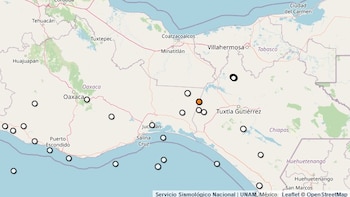
Estos son los requisitos que deben de cumplir los lugares donde se realicen cirugías estéticas
Una revisión de los requisitos y documentos que pueden ayudarte a evitar riesgos innecesarios en procedimientos de belleza

Navidad sin hogar en el Centro de Lima: personas que duermen en parques relatan cómo sobreviven entre abandono y violencia
Mientras las calles se preparan para las celebraciones, decenas de limeños permanecen invisibles en espacios públicos del centro, enfrentando el frío y la inseguridad sin ayuda ni redes de contención

